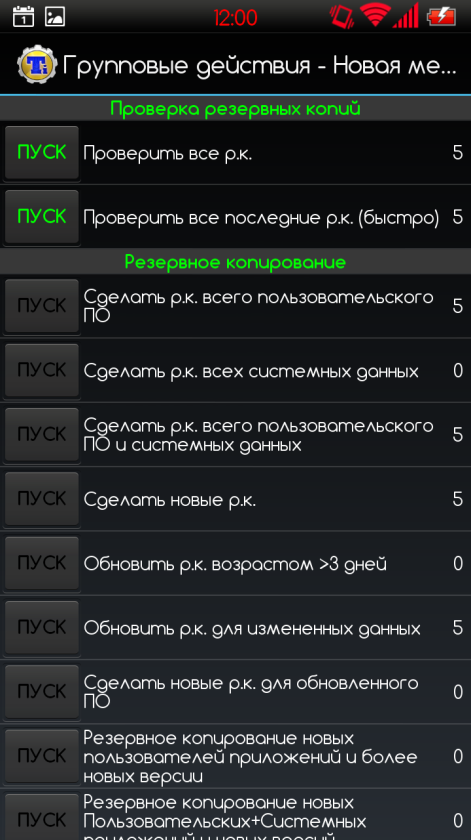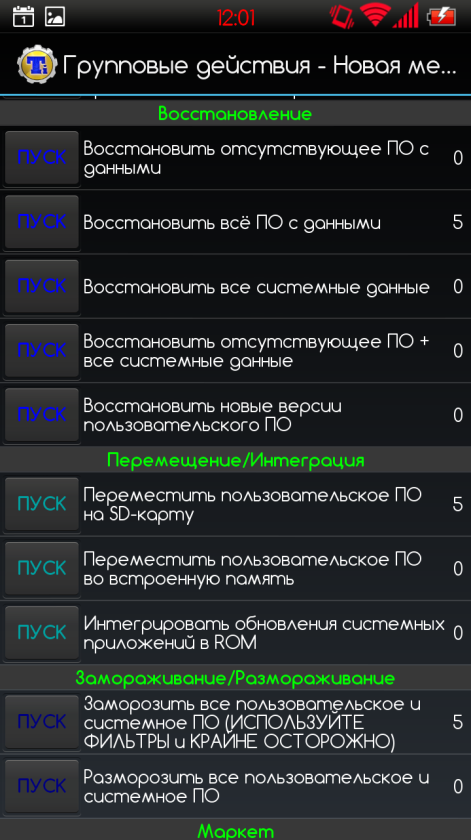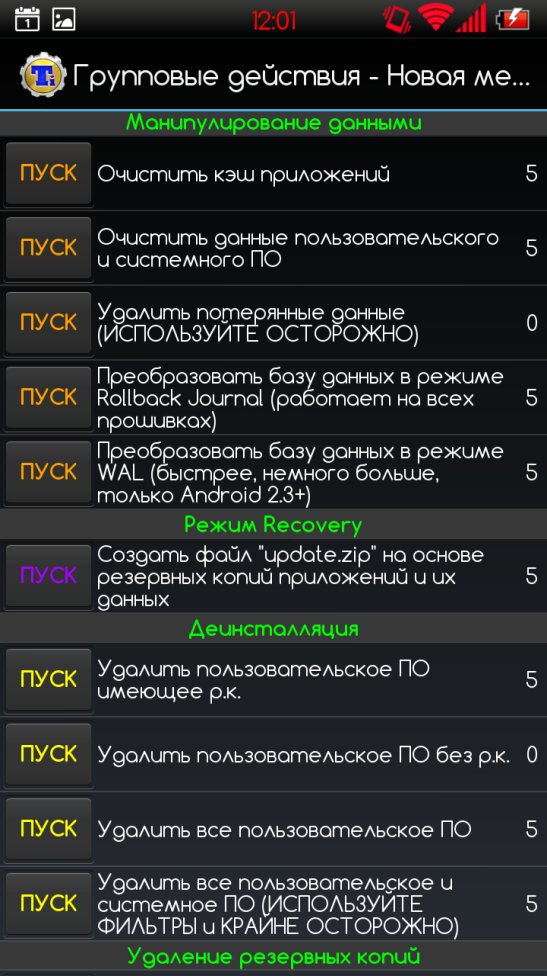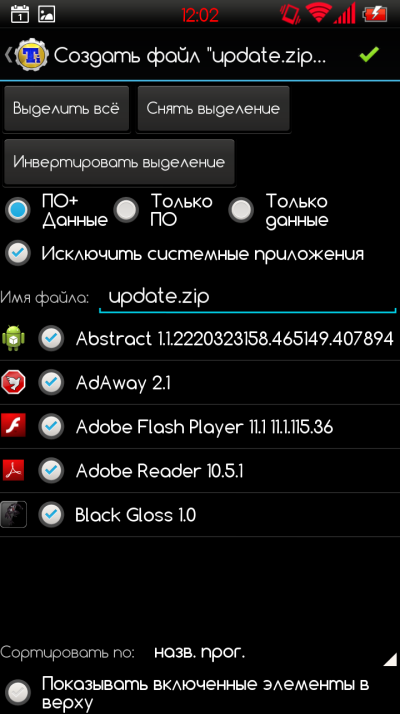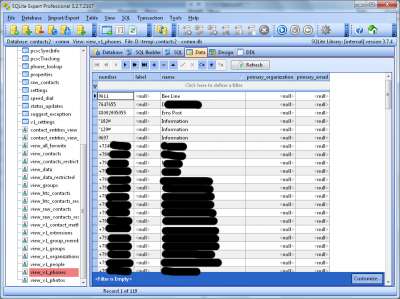Заглавная страница Избранные статьи Случайная статья Познавательные статьи Новые добавления Обратная связь FAQ Написать работу КАТЕГОРИИ: ТОП 10 на сайте Приготовление дезинфицирующих растворов различной концентрацииТехника нижней прямой подачи мяча. Франко-прусская война (причины и последствия) Организация работы процедурного кабинета Смысловое и механическое запоминание, их место и роль в усвоении знаний Коммуникативные барьеры и пути их преодоления Обработка изделий медицинского назначения многократного применения Образцы текста публицистического стиля Четыре типа изменения баланса Задачи с ответами для Всероссийской олимпиады по праву 
Мы поможем в написании ваших работ! ЗНАЕТЕ ЛИ ВЫ?
Влияние общества на человека
Приготовление дезинфицирующих растворов различной концентрации Практические работы по географии для 6 класса Организация работы процедурного кабинета Изменения в неживой природе осенью Уборка процедурного кабинета Сольфеджио. Все правила по сольфеджио Балочные системы. Определение реакций опор и моментов защемления |
Для функционирования программы необходимы права root пользователя и установленный busybox.Содержание книги
Поиск на нашем сайте
Titanium Backup Для функционирования программы необходимы права root пользователя и установленный busybox. Краткое описание: Описание: Домашняя страница: http://www.matrixrewriter.com/android/
Инструкция к применению Подробное руководство пользователя ® Titanium Backup (Пост #14810457) (спс Шорэ) (взята за основу) УСТАНОВКА И УДАЛЕНИЕ
УСТАНОВКА:
Как правило, сейчас установка данной программы происходит с помощью apk файла: 1. Ставится как обычная программа. Становится сразу - PRO, без всяких телодвижений. 2. Вариант FREE + PRO-Key (по старинке): 1.Сначала ставите Titanium Backup FREE, запускаете и сворачиваете. Если не получилось или про функции пропали попробуйте ещё раз. Дополнение от ScAnMaG: Устанавливаем: За инструкцию благодарим volkmax777, я лишь её дополнил. Если нужна полная установка, а не обновление, переименовываем или сохраняем папку sdcard/data со всем содержимым в надёжное место, удаляем Titanium Backup с очисткой данных, устанавливаем актуальную версию приложения из Google Play, возвращаем папку data в корень карты памяти, запускаем Titanium Backup. Получаем лицензионное приложение со всеми настройками (при условии, что установлен чекбокс):
Отличия FREE от PRO Возможности бесплатной версии (FREE):
Нет ограничения по времени Очень быстрый листинг приложений (~ 1 секунда на 300 приложений) Сортировка приложений по названию/дате р.к./частоте р.к. Фильтр приложений по названию/типу/статусу/меткам Apps Organizer'а (также влияет на Пакетные обработки) Резервное копирование/восстановление обычных приложений + их настроек Резервное копирование/восстановление защищенных приложений + их настроек Резервное копирование и восстановление системных приложений + их настроек (в том числе список Wi-Fi AP) Восстановление ссылок в Маркете при восстановлении приложений Пакетное резервное копирование в фоне одним нажатием Интерактивное пакетное восстановление Много сценариев пакетной обработки (например, если прошло более N дней с момента последнего резервного копирования, и т.д.) Удаление приложений одним нажатием Удаление системных приложений одним нажатием Виджет на рабочий стол Резервное копирование по расписанию раз или два в неделю Определение пользователем списков фильтрации приложений, окраски и действий по расписанию
Дополнительные возможности PRO/Donate версии:
Несколько резервных копий для приложения (охват истории может быть задан) Пакетное резервное восстановление в фоне одним нажатием Шифрование резервных копий (асимметричная криптография: для восстановления необходима секретная фраза) Пакетная проверка всех архивов Сверхбыстрый HyperShell (значительно быстрее) Маркет Доктор может починить любые неисправные ссылки в Маркете (только для приложений, для которых были созданы резервные копии со ссылкой) Заморозка приложения может отключить приложение (и сделать его невидимым) без удаления Пакетная заморозка/разморозка приложений Неограниченное, независимое резервное копирование по расписанию (каждое из которых может быть запущено от 1 до 7 раз в неделю) Очистка Dalvik-кеша поможет высвободить драгоценную внутреннюю память Интеграция обновлений системных приложений непосредственно в вашу прошивку, чтобы освободить еще больше встроенной памяти Синхронизировать все (или некоторые) резервные копии с Dropbox Получить все ваши резервные копии с Dropbox (в случае потери телефона или ошибке на SD карте) Подпись приложения с указанием вашего имени
Групповые действия.
Животрепещущий вопрос на ICS: где находится кнопка «Обработки»? На главном экране программы сразу после значка лупы идет значок листка с галочкой на нем. Так вот, в ICS в обработки можно попасть, нажав именно на эту кнопочку, а так же через «меню» à «общие» à «групповые обработки» Перед вами откроется вот такая картина:
Если у вас ещё нет ни одного РК, то выбираем «Сделать РК всего пользовательского ПО», если хотите сделать РК системных программ, то выберите «Сделать РК всего пользовательского ПО и системных данных». Но ещё раз повторюсь, если вы ставили какие-либо фильтры и метки, то Titanium Backup сделает РК только того, что вы отфильтровали. Как видно на снимке, у меня к резервному копированию отфильтровано всего 5 программ, хотя на тот момент мною было установлено свыше 80-ти программ. Поэтому повторюсь, будьте внимательны с фильтрами и метками! Как правило, при переходе с одной прошивки на другую при пакетном восстановлении некоторые программы могут вызвать зависание процесса пакетного восстановления. Чтобы снизить вероятность такого исхода, надо сначала попытаться восстановить только без настроек. Для сначала надо поставить галочку на пункте «Только ПО». Если всё прошло удачно, то можно восстанавливать настройки. Для этого надо войти в меню обработок и отметить пункт «Только данные». Если же вы сделали обновление прошивки (т.е. устанавливаете прошивку от того же автора, но версия свежее, при этом версия Android не изменилась), то можно оставить галочку на пункте «ПО+Данные».
Platinum77, Я бы посоветовал сначала все таки попробовать восстановить контакты средствами TB. Для этого: Если не помогло, то тогда пойдем тяжелым путем:
Все рекомендации приведены на примере резервных копий созданных Titanium Backup на телефоне HTC Desire ROM Pre-rooted Stock Froyo (2.29.405.2).
Решение с восстановлением контактов из бэкапа титана для тех прошивок, на которых из самого титана это не получается ® Titanium Backup (Пост #35099798):
Похоже, есть решение с восстановлением контактов из бэкапа титана для тех прошивок, на которых из самого титана это не получается... В моем случае изменения происходят немедленно, такого никогда не было через титан! Пробовал переставлять в стандартном диалере быстрый набор, переименовывать, удалять контакты, все восстанавливается! Решения в шапке слишком сложные или если стандартным способом, то фото получаются лоу-резолюшн.
Редактор: Раджа Sooll3
Titanium Backup Для функционирования программы необходимы права root пользователя и установленный busybox. Краткое описание: Описание: Домашняя страница: http://www.matrixrewriter.com/android/
Инструкция к применению Подробное руководство пользователя ® Titanium Backup (Пост #14810457) (спс Шорэ) (взята за основу) УСТАНОВКА И УДАЛЕНИЕ
УСТАНОВКА:
Как правило, сейчас установка данной программы происходит с помощью apk файла: 1. Ставится как обычная программа. Становится сразу - PRO, без всяких телодвижений. 2. Вариант FREE + PRO-Key (по старинке): 1.Сначала ставите Titanium Backup FREE, запускаете и сворачиваете. Если не получилось или про функции пропали попробуйте ещё раз. Дополнение от ScAnMaG: Устанавливаем: За инструкцию благодарим volkmax777, я лишь её дополнил. Если нужна полная установка, а не обновление, переименовываем или сохраняем папку sdcard/data со всем содержимым в надёжное место, удаляем Titanium Backup с очисткой данных, устанавливаем актуальную версию приложения из Google Play, возвращаем папку data в корень карты памяти, запускаем Titanium Backup. Получаем лицензионное приложение со всеми настройками (при условии, что установлен чекбокс):
Отличия FREE от PRO Возможности бесплатной версии (FREE):
Нет ограничения по времени Очень быстрый листинг приложений (~ 1 секунда на 300 приложений) Сортировка приложений по названию/дате р.к./частоте р.к. Фильтр приложений по названию/типу/статусу/меткам Apps Organizer'а (также влияет на Пакетные обработки) Резервное копирование/восстановление обычных приложений + их настроек Резервное копирование/восстановление защищенных приложений + их настроек Резервное копирование и восстановление системных приложений + их настроек (в том числе список Wi-Fi AP) Восстановление ссылок в Маркете при восстановлении приложений Пакетное резервное копирование в фоне одним нажатием Интерактивное пакетное восстановление Много сценариев пакетной обработки (например, если прошло более N дней с момента последнего резервного копирования, и т.д.) Удаление приложений одним нажатием Удаление системных приложений одним нажатием Виджет на рабочий стол Резервное копирование по расписанию раз или два в неделю Определение пользователем списков фильтрации приложений, окраски и действий по расписанию
Дополнительные возможности PRO/Donate версии:
Несколько резервных копий для приложения (охват истории может быть задан) Пакетное резервное восстановление в фоне одним нажатием Шифрование резервных копий (асимметричная криптография: для восстановления необходима секретная фраза) Пакетная проверка всех архивов Сверхбыстрый HyperShell (значительно быстрее) Маркет Доктор может починить любые неисправные ссылки в Маркете (только для приложений, для которых были созданы резервные копии со ссылкой) Заморозка приложения может отключить приложение (и сделать его невидимым) без удаления Пакетная заморозка/разморозка приложений Неограниченное, независимое резервное копирование по расписанию (каждое из которых может быть запущено от 1 до 7 раз в неделю) Очистка Dalvik-кеша поможет высвободить драгоценную внутреннюю память Интеграция обновлений системных приложений непосредственно в вашу прошивку, чтобы освободить еще больше встроенной памяти Синхронизировать все (или некоторые) резервные копии с Dropbox Получить все ваши резервные копии с Dropbox (в случае потери телефона или ошибке на SD карте) Подпись приложения с указанием вашего имени
|
|||||
|
Последнее изменение этой страницы: 2016-08-10; просмотров: 357; Нарушение авторского права страницы; Мы поможем в написании вашей работы! infopedia.su Все материалы представленные на сайте исключительно с целью ознакомления читателями и не преследуют коммерческих целей или нарушение авторских прав. Обратная связь - 3.22.242.169 (0.012 с.) |